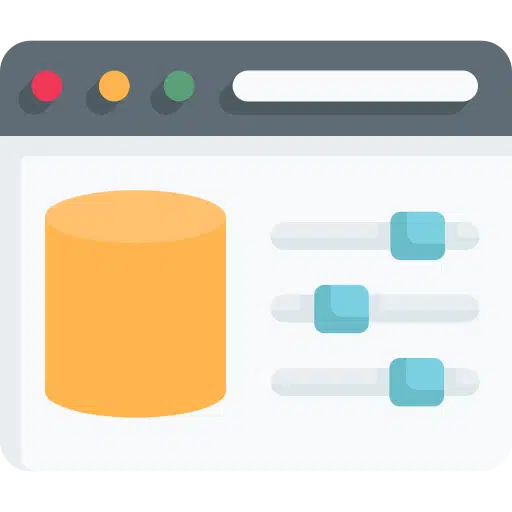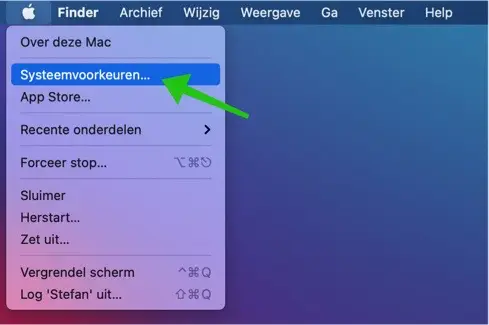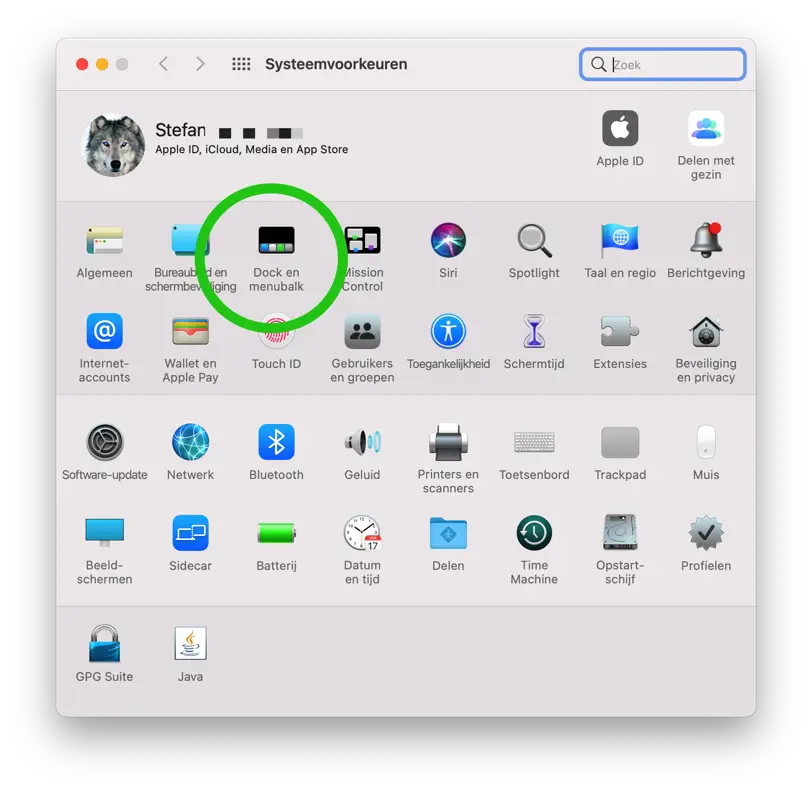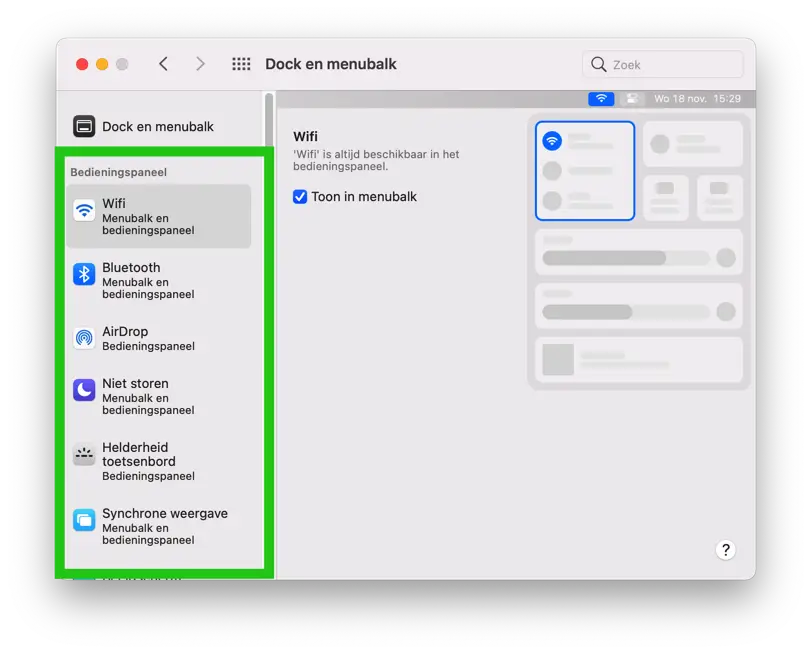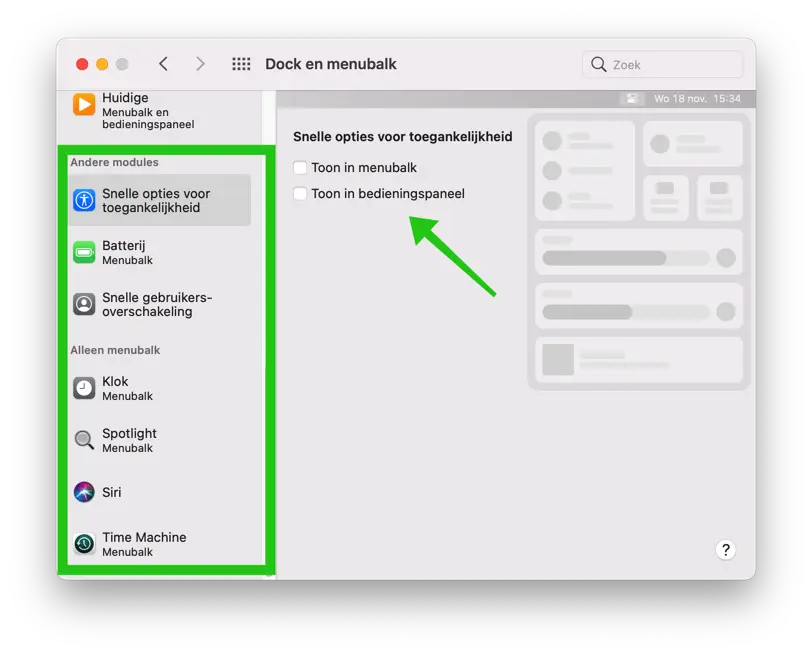Das Kontrollzentrum ist eine bequeme und schnelle Möglichkeit, verschiedene Einstellungen in macOS anzupassen. Im Bedienfeld können Sie WLAN, Bluetooth, Airdrop, Bildschirmhelligkeit, Tastaturhelligkeit und die Tonlautstärke Ihres Mac anpassen.
Sie können das Bedienfeld jedoch auch an Ihre eigenen Wünsche anpassen. Sie können im „Kontrollzentrum“ auch bestimmte Einstellungen ausblenden oder hinzufügen.
Das Praktische am Bedienfeld ist, dass Sie alle Einstellungen in einer Übersicht zusammengefasst haben. Die einzelnen Icons wie WLAN und Bluetooth, die normalerweise auch in der Menüleiste von macOS angezeigt werden, können Sie nun grundsätzlich ausblenden. So können Sie die Systemsteuerung in macOS anpassen.
Passen Sie die Systemsteuerung in MacOS an
Klicken Sie darauf Apple Symbol in der oberen linken Ecke. Klicken Sie im Menü auf Systemeinstellungen.
Klicken Sie auf Dock und Einstellungsmenü im Mac Systemeinstellungen.
Im linken Menü finden Sie nun die Systemsteuerungseinstellungen. Sie können diese Einstellungen über die macOS-Systemsteuerung hinzufügen oder entfernen. Sie sehen im Text unten die Einstellungen, in denen das Element angezeigt wird. In den WLAN-Einstellungen sehen Sie beispielsweise „Menüleiste und Bedienfeld“. In diesem Fall bedeutet das, dass die WLAN-Einstellung sowohl in der Menüleiste als auch im Bedienfeld angezeigt wird.
Durch Klicken auf die Einstellung können Sie festlegen, ob diese in der Menüleiste oder im Bedienfeld angezeigt werden soll.
Um dem Bedienfeld weitere Einstellungen (auch Module genannt) hinzuzufügen, navigieren Sie nach unten, bis Sie „Andere Module“ erreichen. Hier sehen Sie die Module „Barrierefreiheit – Schnelloptionen“, „Akku“ und „Schneller Benutzerwechsel“.
Wählen Sie ein Modul wie „Batterie“ aus und aktivieren Sie dann die Option „In Systemsteuerung anzeigen“, um das Modul zur Systemsteuerung hinzuzufügen. Sie können es auch direkt dort tun Batterieprozentsatz in macOS anzeigen.
Vielen Dank fürs Lesen!